Topp 8 effektiva medielösningar för att konvertera GIF till JPG
Om du presenterar lösningar för felsökning eller skapar en genomgång av en app i korta klipp; det finns ingen tvekan om att GIF -filer är användbara, särskilt när du gör självstudier. Men detta är inte alltid fallet för varje publik. Vissa föredrar att titta steg-för-steg-handledning i stillbilder. Av den anledningen kan du tänka dig att konvertera dem till statiska och komprimerade JPG -bilder. Tack och lov finns det många program tillgängliga över internet som kan få det här jobbet gjort. På den noten undersökte vi och handplockade några av de mest rekommenderade lösningarna som hjälper dig att spara GIF till JPG på ett snabbt och enkelt sätt.
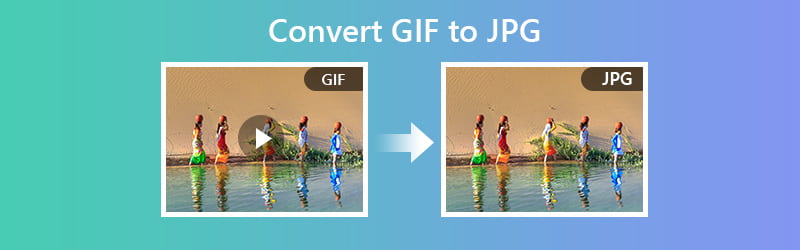

Del 1. Hur man konverterar GIF till JPG gratis och online
Först på listan över rekommenderade program som hjälper dig att göra din GIF till JPG -stillbilder är Vidmore gratis bildkonverterare online. Detta gör att du kan bearbeta flera bildfiler samtidigt. Därför bör du överväga att använda detta webbaserade verktyg om du behöver bearbeta många GIF-filer samtidigt. Nedan följer stegen om hur du ändrar GIF till JPG med detta program.
Pris: Gratis (max 5 MB per bildfil)
Särskiljande funktion: Konverteringsprocessen startas automatiskt så snart bildfilen laddas upp
Steg 1. Gå till webbplatsen för verktyget genom att klicka på den angivna adresslänken: (https://www.vidmore.com/free-online-image-converter/ ) och tryck sedan på Stiga på på tangentbordet.
Steg 2. Välja JPG som utdataformat och klicka på Plus knappen och verktyget konverterar det automatiskt till ett JPG -foto.
Steg 3. Slutligen, slå på Ladda ner -knappen och öppna filmappen för att ta en förhandsvisning av den konverterade filen.
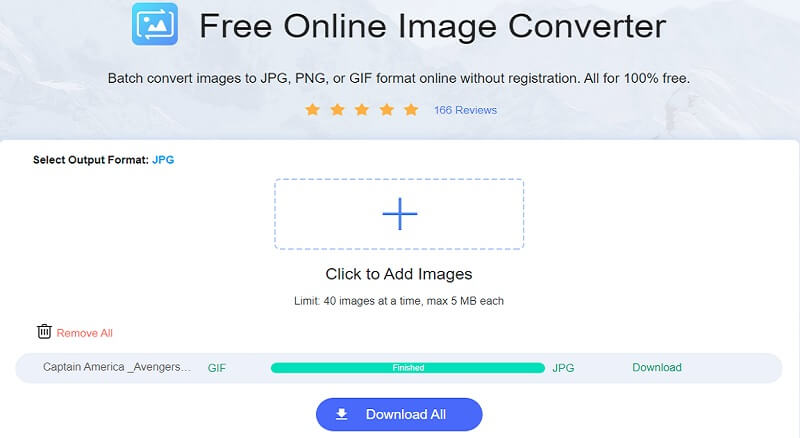
2. Convertio
Convertio är också ett bra alternativ för att spara JPG -bilder från GIF -filer. Denna webbapplikation är kompatibel med PC eller Windows och Mac. Allt som krävs är att använda en webbläsare, en stabil anslutning, och du är klar. Om du alltid är framför din mobiltelefon kan du använda den för att konvertera GIF till JPG på Android eller iOS. Å andra sidan, läs stegen nedan för att bättre veta hur det här verktyget fungerar.
Steg 1. Besök först verktygets webbsida och klicka på Välj FIL knappen för att ladda upp en fil.
Steg 2. För det andra, klicka på menylistan och välj JPG från Bild alternativ.
Steg 3. För det tredje, starta processen genom att slå Konvertera finns under konverteringspanelen.
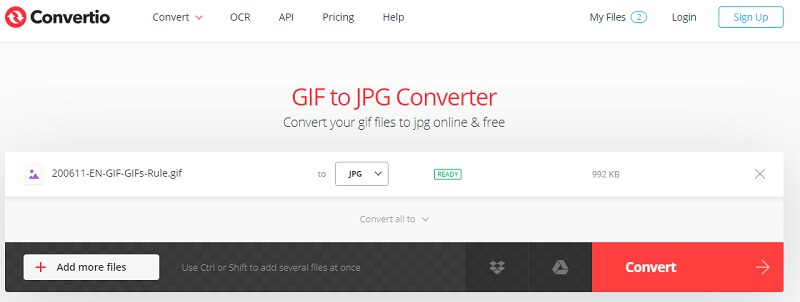
3. Ezgif
En annan anmärkningsvärd lösning du kan använda är Ezgif. Verktyget är enkelt att använda och fungerar effektivt för att konvertera dina GIF -filer till JPG -foton. En stor fördel med det här verktyget är att du kan ställa in bakgrundsfärgen på GIF. Detta är särskilt användbart när du konverterar en transparent GIF så att du kan undvika svart bakgrund i GIF. Här är en enkel guide om hur du ändrar GIF till JPG -fil.
Steg 1. För att börja, gå till Ezgif -webbsidan och gå vidare till Optimera alternativ.
Steg 2. Välj sedan GIF till JPG -menyn och ladda upp GIF -filen genom att klicka på Välj FIL knapp.
Steg 3. Klicka nu på Ladda upp knapp. Innan du konverterar kan du ställa in bakgrundsfärgen som du vill.
Steg 4. När du är klar trycker du på Konvertera till JPG för att starta processen.
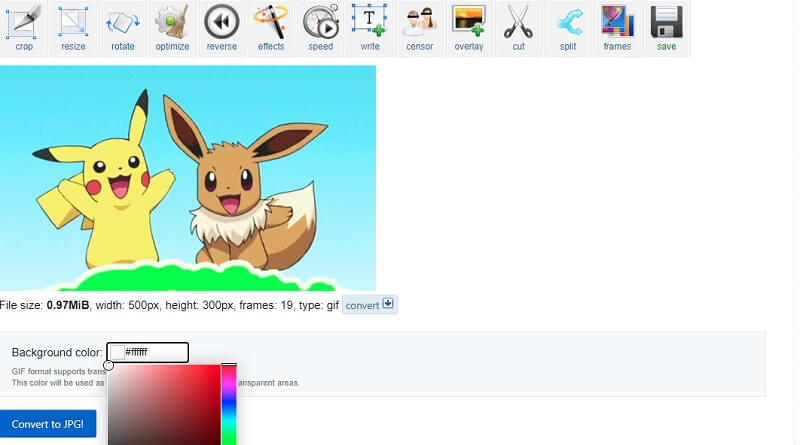
4. Smallpdf
Nästa på listan är Smallpdf. Ja, det här verktyget låter dig bearbeta filer från en GIF till en JPG -fil inom en kort stund. Det finns dock en liten förändring eftersom det låter dig spara JPG i form av ett dokument specifikt PDF. Ändå kommer du att uppnå målet att göra stillbilder från en animerad GIF med denna plattform. Följ riktlinjerna för att göra GIF till JPG.
Steg 1. Gå till den officiella webbplatsen för verktyget. När du når sidan rullar du ner lite och väljer JPG till PDF valet.
Steg 2. Ett fönster visas då du kan ladda upp GIF -filen. Klicka på knappen som säger Välj Filer och importera GIF -filen från din datormapp.
Steg 3. När du har lagt till verktyget trycker du på Konvertera ligger längst upp till höger i gränssnittet.
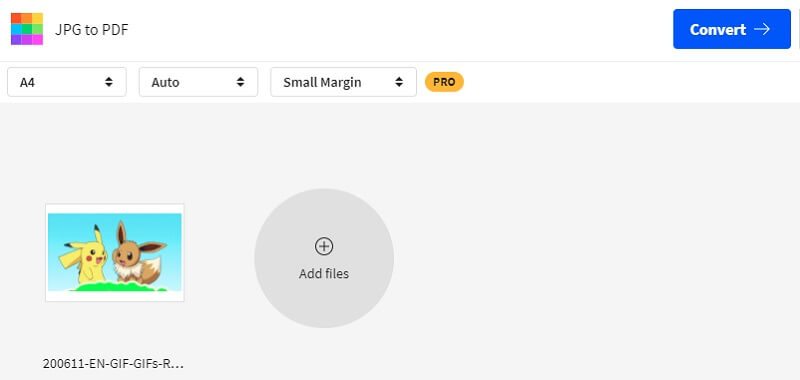
5. FileZigZag
FileZigZag anses vara en av de snabbaste filkonverterande webbtjänsterna jämfört med liknande program. Med det kan du samtidigt konvertera flera GIF -filer. Samtidigt kommer du att kunna njuta av upp till 150 Mb filstorlek totalt för gratis användare. Här är en instruktionsguide som hjälper dig att konvertera GIF till JPG online.
Steg 1. Gå till huvudsidan för FileZigZag och importera din GIF -fil till verktyget genom att klicka på Sök efter filer knapp.
Steg 2. Du hittar konverteringspanelen nedan från samma sida.
Steg 3. Välj JPEG från Målformat menylista och klicka på Börja konvertera för att bearbeta GIF -filen.
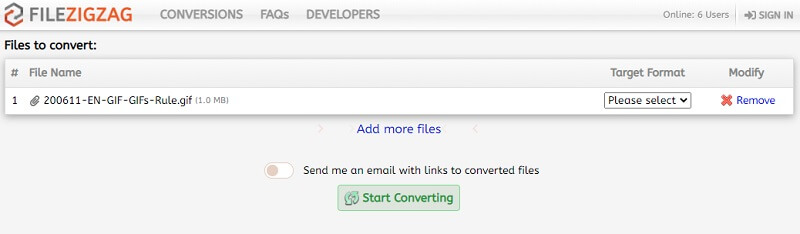
6. CloudConvert
Du kan också lita på CloudConvert för dina konverteringsbehov. På samma sätt tillåter verktyget användare att manipulera bildens utmatning. Du hittar alternativ för att ändra kvalitet, bildupplösning och till och med filstorleken på en bild. För att maximera denna gratis GIF till JPG -omvandlare och ladda ner utdata, ta en titt på stegen om hur du använder den.
Steg 1. Besök webbplatsen med vilken webbläsare som helst på din dator.
Steg 2. Klicka på Välj fil knappen och ladda upp din GIF -fil. Du kan lägga till fler filer efter dina behov.
Steg 3. Vik ut formatmenylistan och leta efter JPG från Bild alternativ.
Steg 4. Träffa Konvertera nedanför och när den väl har konverterats klickar du på den gröna Ladda ner knappen bredvid bilden.
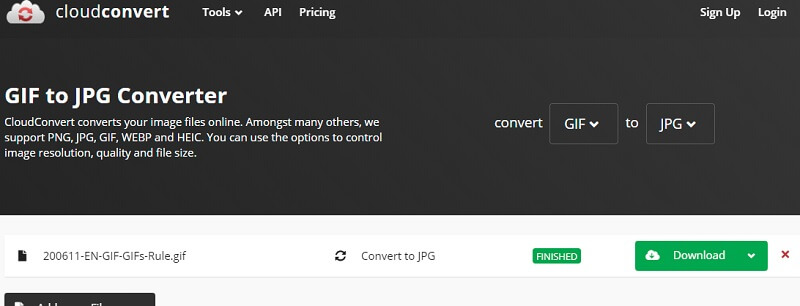
7. Omvandla
Vårt sista alternativ för online -konverteringslösningar är Aconvert. Om du vill bli av med besväret med att ladda ner och installera kanske du vill använda den här online -omvandlaren. Dessutom kan du fritt utföra GIF -filer och förvandla dem till statiska JPG -foton med bara dina mobila webbläsare; oavsett om du använder Safari eller Google Chrome på din telefon. Följande är riktlinjerna för att använda Aconvert.
Steg 1. Bläddra i Aconvert och välj Bild i menyn till vänster.
Steg 2. För att ladda upp en GIF -fil, klicka på Välj Filer knapp.
Steg 3. Välj JPG från Målformat -menyn och klicka på Konvertera nu! knappen längst ned till höger i gränssnittet.
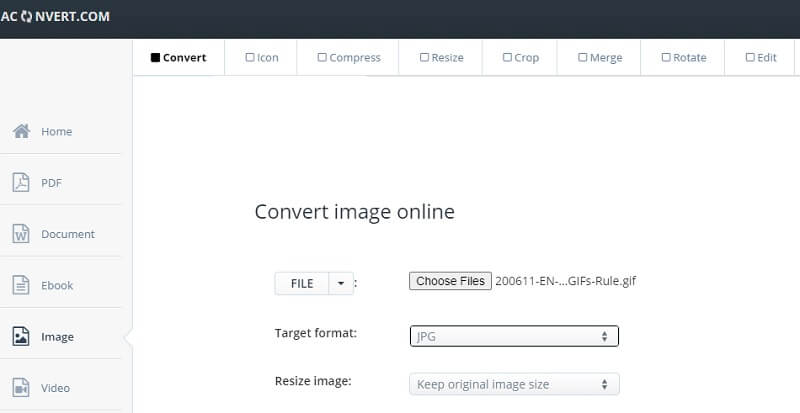
Del 2. Hur man konverterar GIF till JPG i Adobe Photoshop
Inte bara kan du konvertera GIF till JPG, utan också förbättra den konverterade filen med ett av de toppredigerade fotoredigeringsverktygen. Från grundläggande till avancerade fotoredigeringsalternativ, Photoshop har täckt dig. Denna metod är särskilt användbar i situationer som du måste presentera för professionella åskådare. På detta sätt behöver du inte leta efter en separat omvandlare och importera den till Photoshop för redigering. Programmet kan utföra båda uppgifterna, särskilt när internetanslutningen inte är tillgänglig. Nedan kommer vi att gå igenom stegen om hur du konverterar GIFto JPG i Photoshop.
Steg 1. Starta Photoshop -programmet på din dator. Om GIF är färgad kan du välja att göra den till en svartvit GIF genom att ställa in Läge till Gråskala. Gå till Bild>Läge>Gråskala.

Steg 2. Öppna nu menyn för Fil och välj Spara från alternativet. Ställ in formatet på filen till JPG genom att släppa menylistan och välja JPEG.

Steg 3. När du träffat Spara från platsmappen visas en dialogruta där du kan hitta olika utmatningsalternativ. Detta inkluderar färgprofil, bildkvalitet och storlek. Dessutom kan du ställa in formatalternativen för att skapa grundläggande, optimerade och progressiva format.
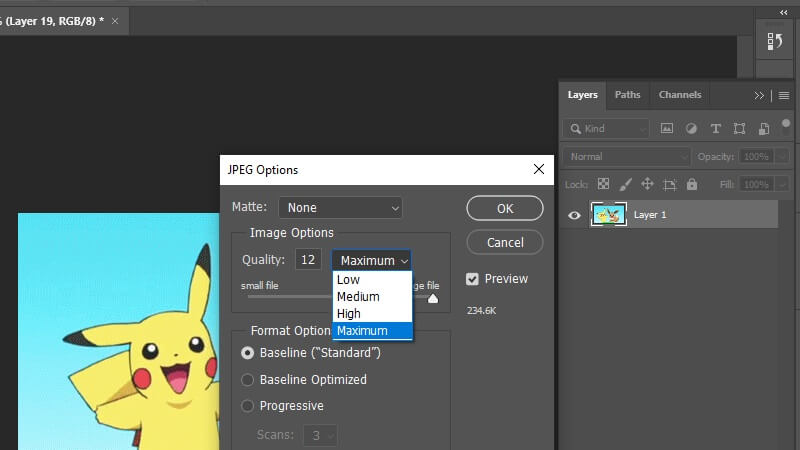
Steg 4. När du har ställt in dina inställningar klickar du bara på OK knappen för att slutligen konvertera och spara filen.
![]() Fantastisk GIF -maker du kanske gillar
Fantastisk GIF -maker du kanske gillar
- Erbjuder videoinställningar för GIF som upplösning, bildfrekvens och loop -animering.
- Välj mellan stora, medelstora och små GIF -format.
- Skapa en ny GIF -profil enligt dina önskemål.
- Lägg till och konvertera flera GIF -filer samtidigt.

Del 3. Vanliga frågor om GIF till JPG
Kan jag exportera foton som GIF -filer?
Ja. Det finns många program som du kan använda för att göra detta. Du kan hitta de flesta av dem från ovanstående verktyg. Ladda bara upp fotot, klicka på knappen som säger Konvertera, åk iväg. För att ladda ner den konverterade filen bör verktyget tillhandahålla en Ladda ner för att spara filen.
Hur sparar jag iPhone -foton som JPG?
Som standard sparas iPhone -foton i HEIC -format. De flesta bärbara Windows -datorer känner dock inte igen det här formatet. Du kan spara iPhone -foton genom att gå till din iPhone inställningar>Kamera>Formatera. Från Formatera menyn, välj Mest kompatibel.
Är det möjligt att redigera en GIF -fil?
För denna typ av behov behöver du också en bildredigerare. En av de nämnda lösningarna är Ezgif. Det gör att du kan ställa in bakgrundsfärgen för en transparent GIF. Du kan också ordna bildens ordning i en GIF och mycket mer.
Slutsats
Om du har letat efter effektiva och bekväma sätt att konvertera GIF till JPG foton, vi är glada att kunna presentera lösningarna i detta inlägg. Det finns två metoder du kan använda. Det ena är via onlineverktyg som kräver internetåtkomst och en webbläsare. Å andra sidan kan du använda en stationär app som Photoshop för att konvertera offline och göra ytterligare justeringar av fotot.


